ادغام نسخه های مختلف فایل پاورپوینت
PowerPoint Compare
برای اینکه همه افرادی که روی یک Presentation کار می کنند بتوانند روی آن تغییرات ایجاد کنند مراحل زیر را انجام دهید:
- اول یک کپی از Presentation خود بگیرید. به تب Review بروید.
- Compare را بزنید فایلی که دوستتان روی آن تغییرات داده و فرستاده را باز کنید.
- Merge را بزنید. (دو فایل یعنی یک فایل کپی و فایلی که دوستتان در آن تغییرات داده و برای شما فرستاده ادغام می شود.)
- پنجره کوچکی سمت راست باز می شود. در قسمت Details تغییراتی که ایجاد شده را می توانید ببینید.
- اگر به تب Slides بروید می توانید بفهمید که به صورت کلی اسلاید چه تغییری کرده است. می توانید تغییر را بپذیرید روی گزینه Accept بروید وAccept change را بزنید یا گزینه دوم را بزنید یعنی همه تغییرات اسلاید ها را قبول کنید یا گزینه سوم را انتخاب کنید یعنی همه تغییرات را بدون اینکه ببینید قبول کنید. اگر تیک کنار اسم را بزنید یعنی تغییرات را قبول نکرده اید.
- برای اینکه تغییر بعدی را ببینید روی Next کلیک کنید.
- وقتی کارتان تمام شد روی End review کلیک کنید سپس Yes را بزنید.
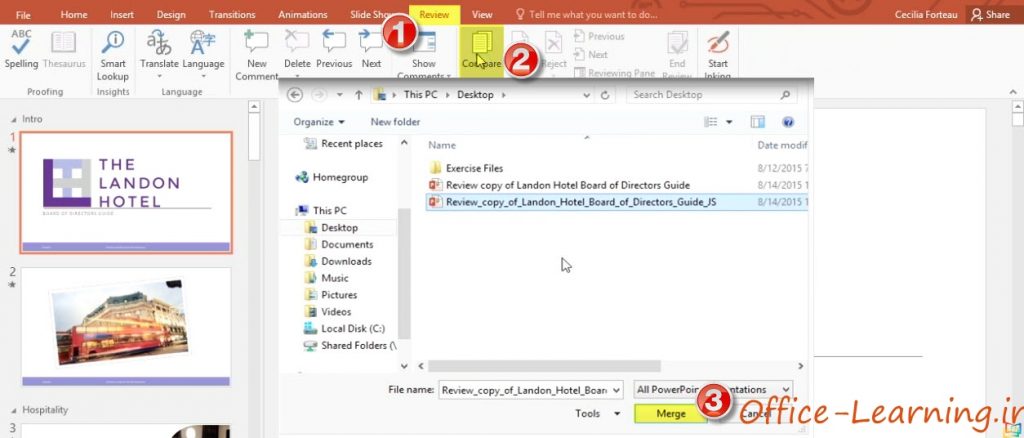
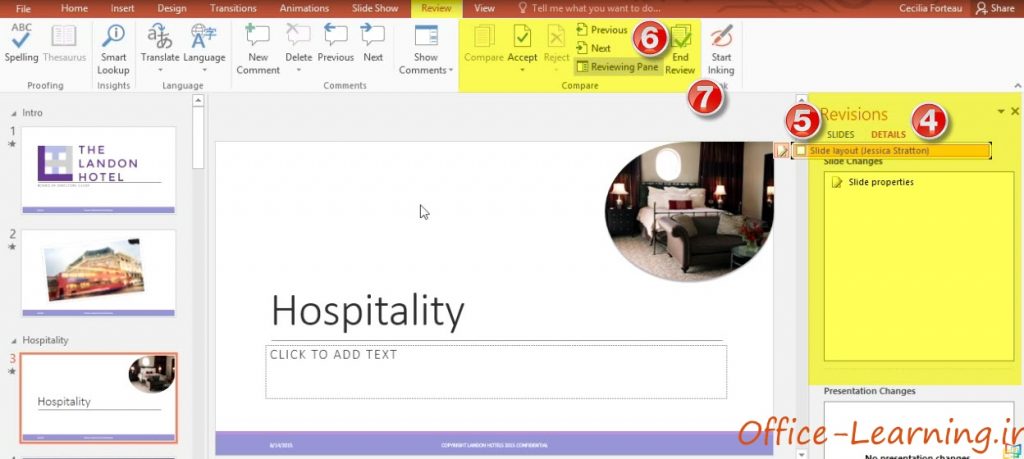
وقتی خواستید تعیین کنید نتیجه نهایی است مراحل زیر را انجام دهید:
- به منوی File بروید.Protect presentation را انتخاب کنید.
- Mark as final را بزنید. در نهایت Ok را بزنید.
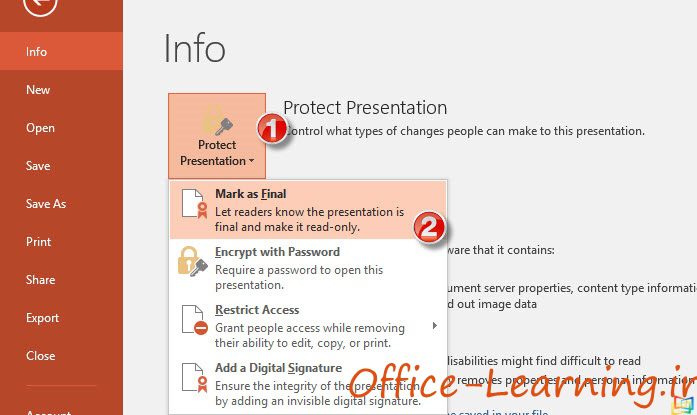
نکته: می توانید این نسخه پایانی را با دوستانتان به اشتراک بگذارید البته باز هم می توانید تغییرات ایجاد کنید اگر روی گزینه Edit anyway کلیک کنید هر چند در حال حاضر فایلتان فقط خواندنی است.
